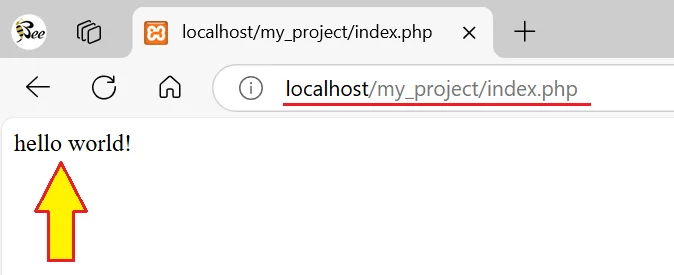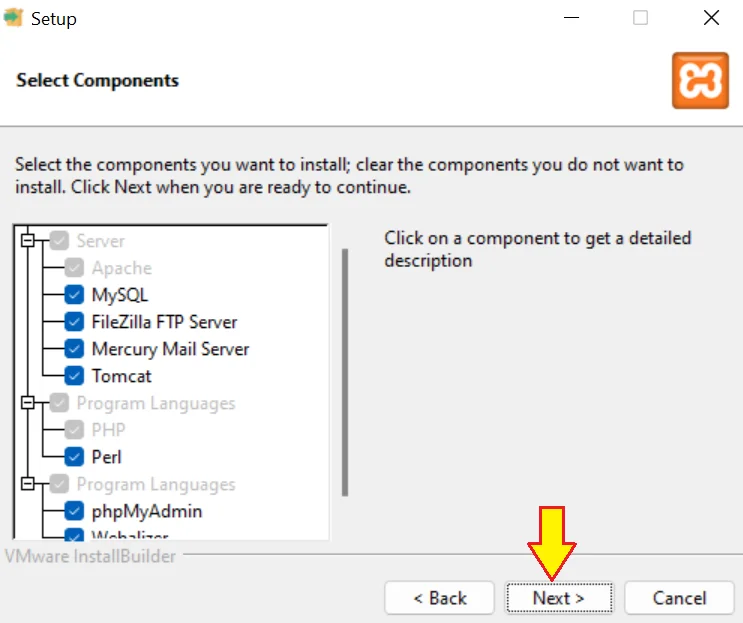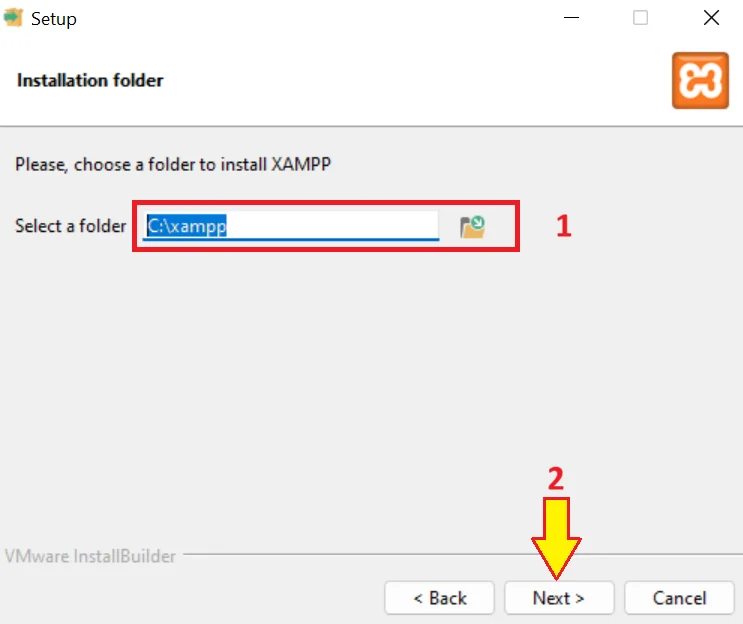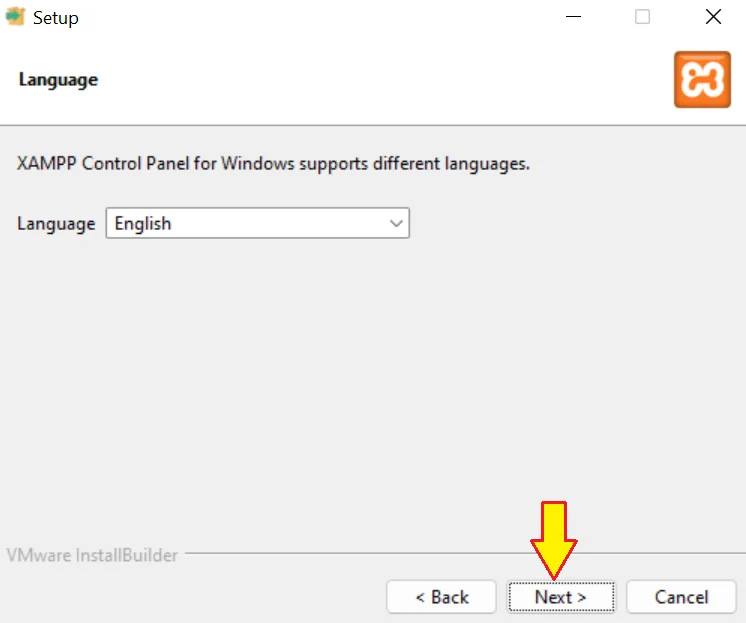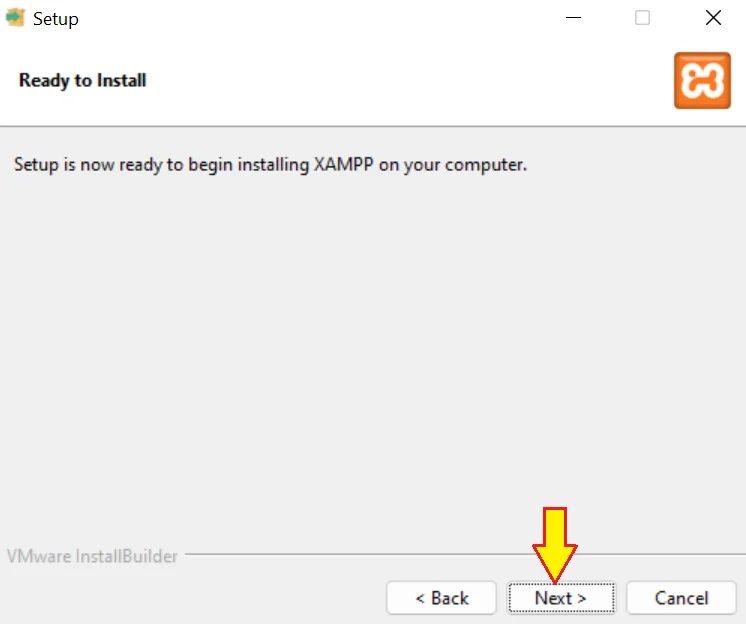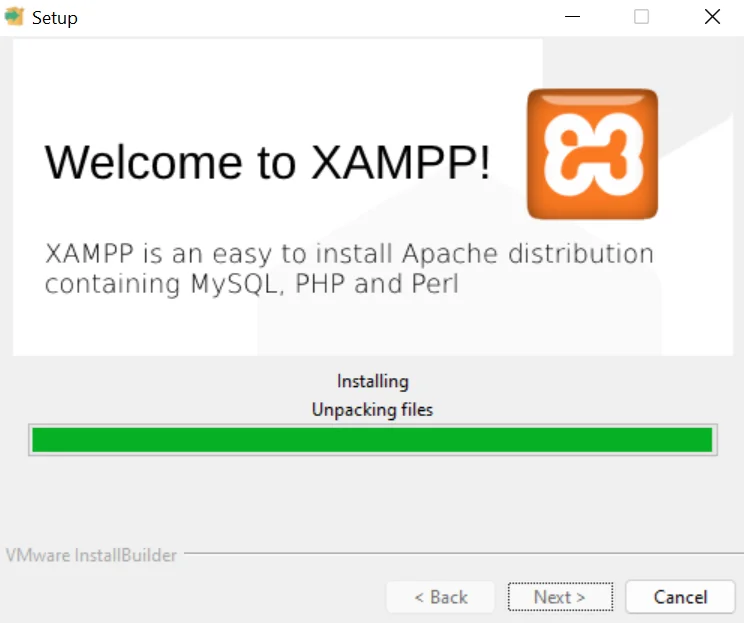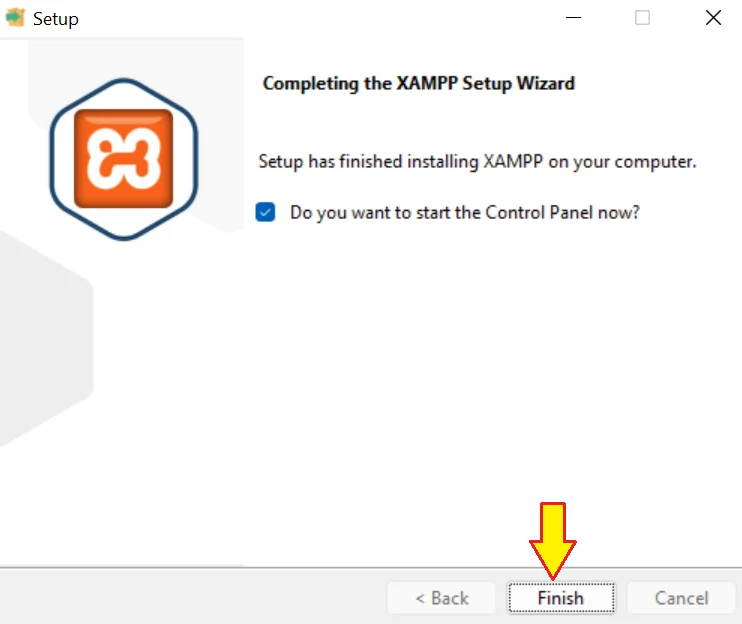ساخت اولین وب سایت روی سرور محلی با زمپ (XAMPP)
برای تمرین و توسعه PHP بدون نیاز به یک سرور واقعی (یعنی به صورت لوکال بر روی سیستم ویندوز خود)، میتوانید از ابزارهایی مانند XAMPP، WAMP یا MAMP استفاده کنید. این ابزارها یک سرور محلی را برای شما فراهم میکنند که میتوانید بر روی آن PHP و پایگاهداده MySQL را اجرا کنید.
مراحل نصب و راهاندازی XAMPP بر روی ویندوز
برای تمرین و توسعه PHP بدون نیاز به یک سرور واقعی (یعنی به صورت لوکال بر روی سیستم ویندوز خود)، میتوانید از ابزارهایی مانند XAMPP، WAMP یا MAMP استفاده کنید. این ابزارها یک سرور محلی را برای شما فراهم میکنند که میتوانید بر روی آن PHP و پایگاهداده MySQL را اجرا کنید.
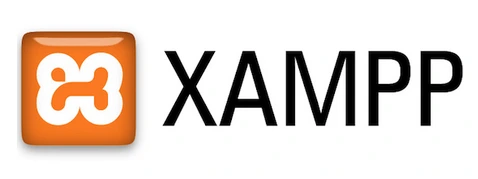
در ادامه مراحل نصب و راهاندازی XAMPP را توضیح میدهم که یکی از محبوبترین گزینههاست:
- دانلود XAMPP:
- نصب XAMPP:
- پیکربندی اولیه:
- ایجاد پروژه PHP:
- به دایرکتوری نصب XAMPP بروید (معمولاً C:\xampp\htdocs).
- داخل فولدر htdocs یک New Folder به نام my_project ایجاد کنید.
- روی آن کلیک راست کنید و گزینه Open With Code را انتخاب کنید تا این فولدر توسط VS Code باز شود.
- نوشتن کد PHP:
- یک فایل PHP جدید با نام index.php بسازید
- یک دستور ساده php مثل دستور زیر بنویسید یا هیمین دستور را کپی کنید.
- باز کردن مرورگر وب:
به وبسایت Apache Friends بروید و آخرین نسخه XAMPP برای ویندوز را دانلود کنید.
همچنین برای نصب زمپ روی ویندوز 10 و 11 می توانید فایل زیر که آخرین ورژن این برنامه می باشد را دانلود کنید
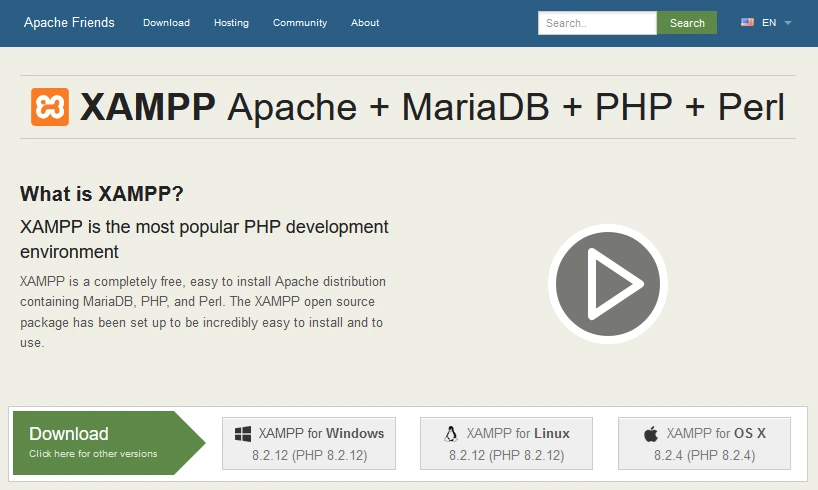
بعد از دانلود فایل نصب فوق اگر روی آن دابل کلیک کنید وارد مراحل نصب خواهید شد. لازم به ذکر است اگر UAC یا User Account Control سیستم شما فعال باشد با پیغام زیر مواجه خواهید شد:
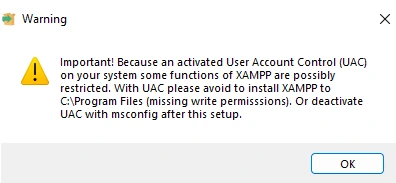
برای اینکه در عملکرد زمپ محدودیت ایجاد نگردد در قسمت search ویندوز خود UAC را تایپ کنید و در منوی استارت User Account Control را باز کنید و مشابه شکل زیر آن را غیر فعال کنید.
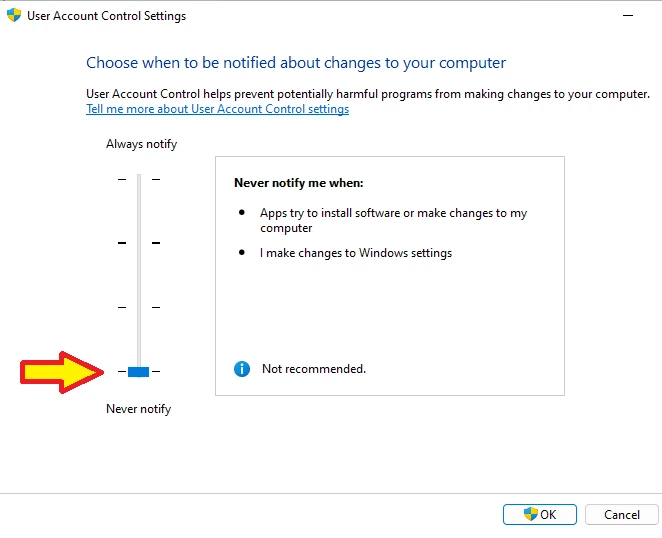
در طول فرایند نصب، تنظیمات پیشفرض را تغییر ندهید مگر اینکه بخواهید تغییراتی ایجاد کنید.
مطمئن شوید که Apache و MySQL در لیست انتخاب شما هستند زیرا برای اجرای PHP نیاز دارید.
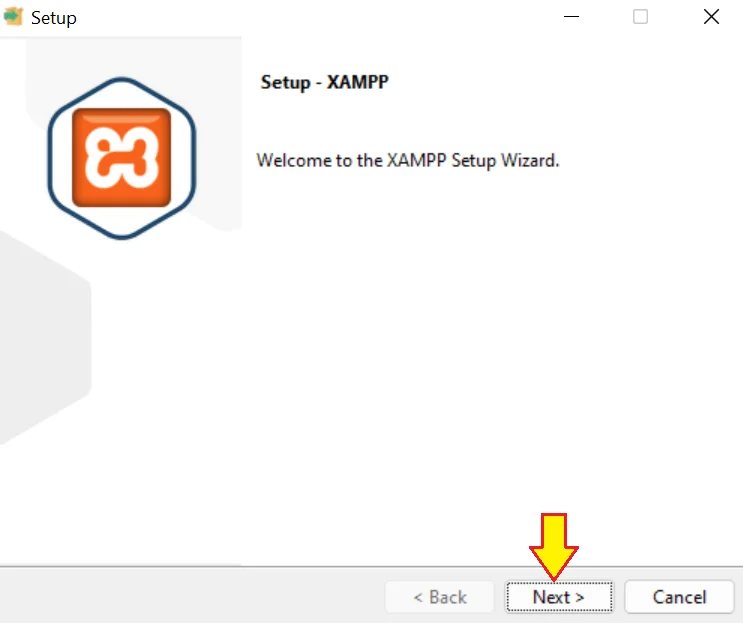
پس از نصب، میتوانید گزینه باز کردن XAMPP Control Panel را انتخاب کنید.
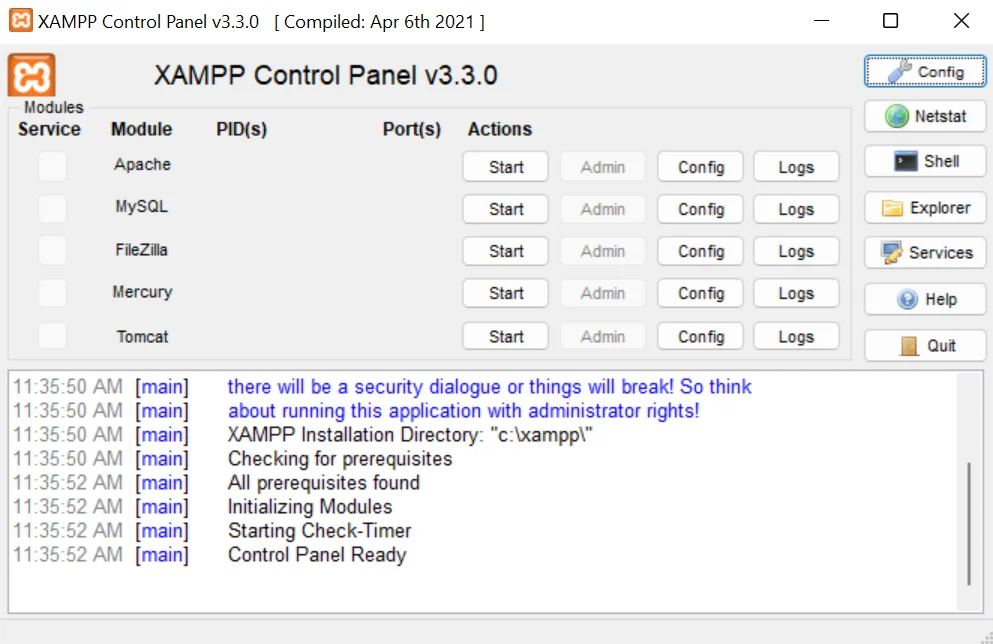
پس از باز شدن XAMPP Control Panel، میتوانید سرویسهای مورد نظرتان را راهاندازی کنید. بر روی «Start» در کنار Apache و MySQL کلیک کنید.
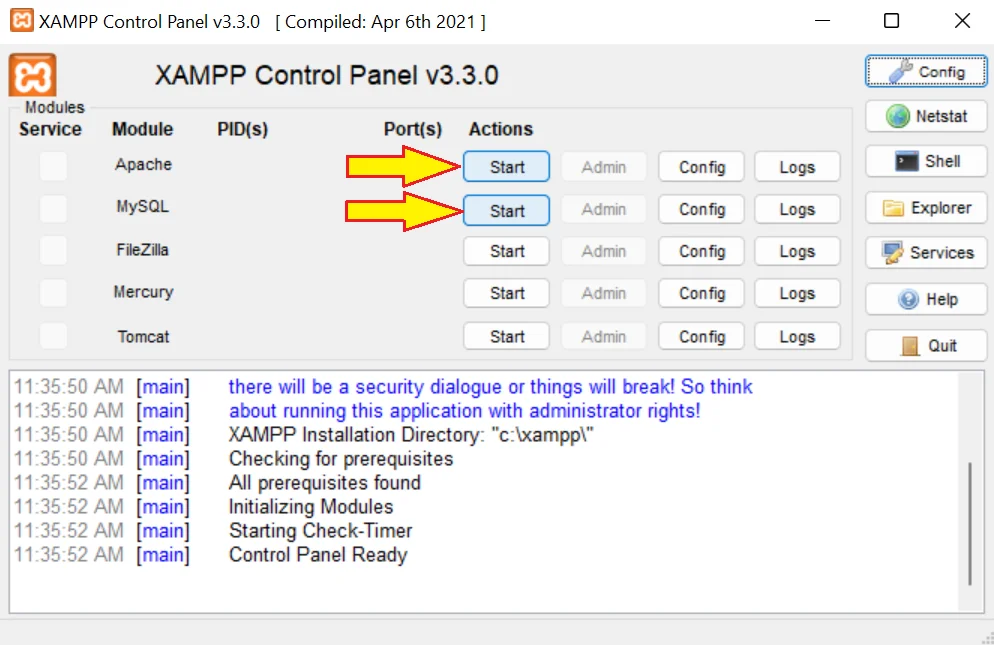
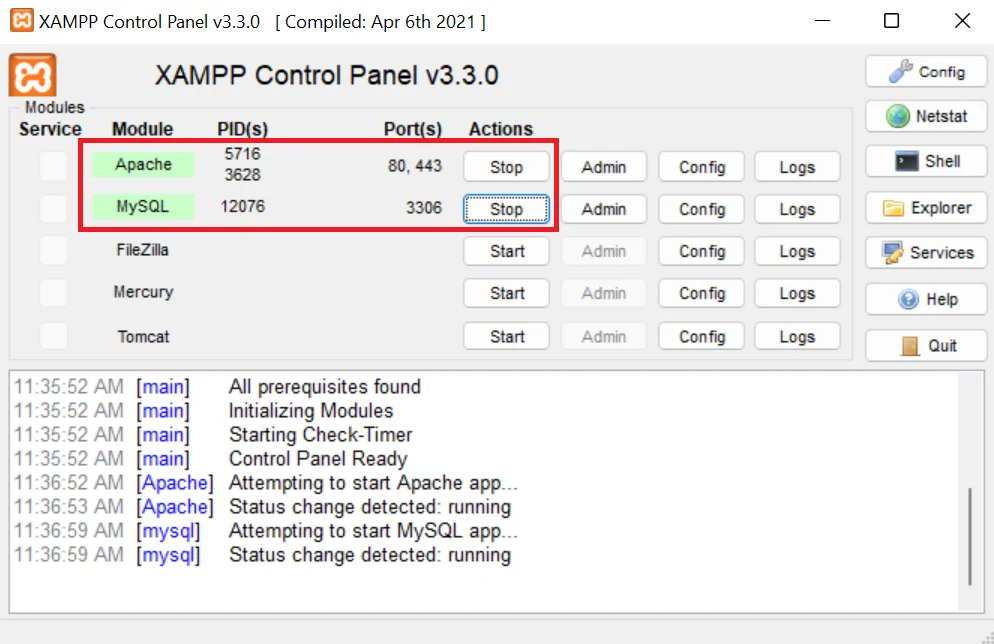
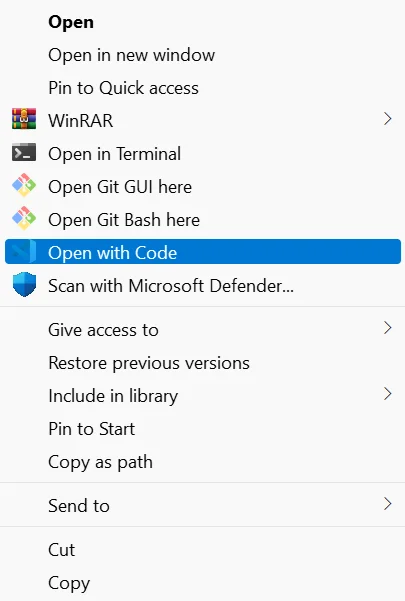
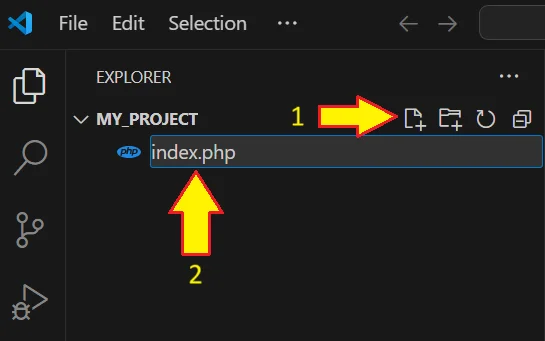
<?phpecho "hello world!";?>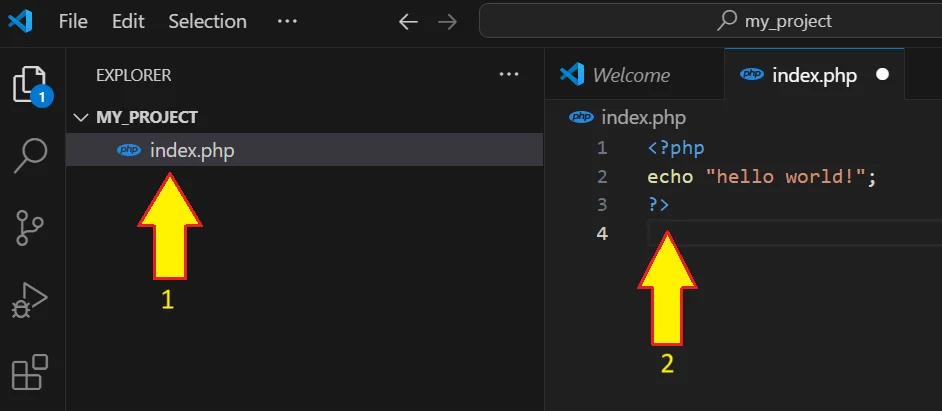
در مرورگر وب خود، آدرس http://localhost/my_project/index.php را وارد کنید.
اگر همه چیز درست تنظیم شده باشد، باید پیام "Hello, World!" را مشاهده کنید.